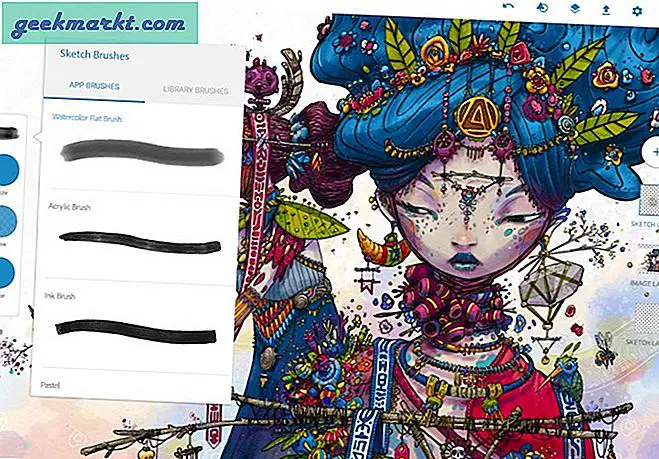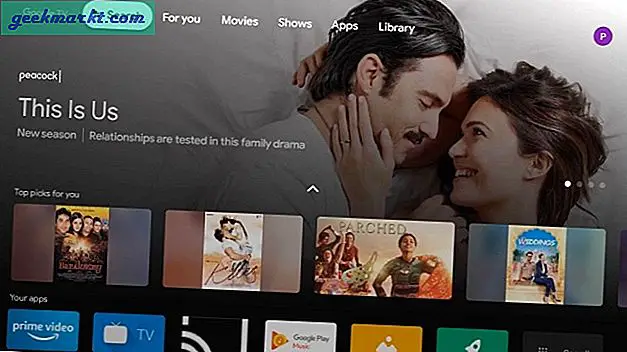มีบทความมากมายบนอินเทอร์เน็ตที่พูดถึงวิธีบันทึกเอาต์พุต Apple TV โดยใช้สาย USB-C แต่จะเกิดอะไรขึ้นถ้าไม่มีสายเคเบิล หรือจะเกิดอะไรขึ้นถ้าคุณมี Apple TV 4k ที่ไม่มีสาย USB-C คุณยังสามารถบันทึกหน้าจอ Apple TV แบบไร้สายได้หรือไม่?
อ่าน:สุดยอดผู้จัดการคลิปบอร์ดสำหรับ Mac (ฟรีและเสียค่าใช้จ่าย)
วิธีปกติในการบันทึก Apple TV ของคุณนั้นค่อนข้างง่าย เพียงเชื่อมต่อกล่องตั้งค่า Apple TV ของคุณกับ MacBook (ใช่แล้วคุณจะต้องใช้ macOS สำหรับสิ่งนี้) โดยใช้สาย USB-C เป็น USB ถัดไปเปิด QuickTime เลือก Apple TV จากตัวเลือกบันทึกและคุณก็พร้อมที่จะไป
แต่เดาอะไรคุณยังสามารถบันทึกเอาต์พุต Apple TV ของคุณได้โดยไม่ต้องใช้สายเคเบิลใด ๆ เรามาดูกันดีกว่า เราจะ?
แต่ก่อนที่เราจะเริ่ม
อย่าเพิ่งหมดความหวังการบันทึกหน้าจอ Apple TV เป็นเพียงการจับภาพการสะท้อนหน้าจอคุณจะไม่สามารถควบคุม Apple TV ของคุณด้วยเมาส์หรือแป้นพิมพ์ได้ นอกจากนี้คุณไม่สามารถบันทึกหน้าจอของบางโปรแกรมเช่น Netflix หรือ Hulu ได้เนื่องจากข้อ จำกัด ด้านลิขสิทธิ์ หากคุณพยายามบันทึกหน้าจอนั้นคุณจะเห็นหน้าจอว่างเปล่าสีดำ
วิธีบันทึกหน้าจอ Apple TV4 / 4K โดยไม่ต้องใช้สายเคเบิล:
1. ในขณะที่ เครือข่าย WiFi เดียวกัน ในฐานะ Apple TV ของคุณไปที่แอพพลิเคชั่นและเปิด QuickTime.
2. เมื่อแอปพลิเคชันกำลังทำงานอยู่ให้คลิกที่แท็บ FILE บนแถบงานแล้วเลือก ‘การบันทึกภาพยนตร์ใหม่’. คุณจะเห็นแอปพลิเคชัน QuickTime ทันทีโดยใช้กล้อง facetime บน Mac ของคุณเพื่อบันทึกภาพยนตร์เรื่องใหม่

3. ตอนนี้คลิกที่ลูกศรลงเล็ก ๆ ที่อยู่ถัดจากปุ่มบันทึกสีแดง คุณจะเห็นเมนูแบบเลื่อนลง เลือก "Apple TV"ใต้หัว" กล้อง "

4. ตอนนี้คุณจะเห็นไฟล์ รหัสผ่าน 4 หลัก ปรากฏบนหน้าจอ AppleTV ของคุณ ใช้รหัสบน Macbook ของคุณเพื่อเชื่อมต่อกับ Apple TV แบบไร้สาย

5. Apple TV จะขอการยืนยันเพื่อแชร์หน้าจอ กด บันทึก และคุณพร้อมที่จะไป ในขณะที่คุณอยู่คุณสามารถจับภาพหน้าจอของ Apple TV ของคุณได้โดยใช้วิธีนี้

การห่อ: บันทึกหน้าจอเอาต์พุต Apple TV แบบไร้สาย
เราได้ทดสอบการบันทึกแบบไร้สายหลายครั้งและใช้งานได้ดี แต่ถ้าคุณต้องการหลีกเลี่ยงความล่าช้าเพียงเล็กน้อยคุณสามารถใช้สาย USB-C เป็น USB (หรือเพียงแค่ USB C ถึง USB C หากคุณมี MacBooks รุ่นใหม่กว่า) เพื่อเชื่อมต่ออุปกรณ์ทั้งสองและทำตามขั้นตอนเดียวกันเพื่อ บันทึกหน้าจอ Apple TV แม้ว่าตัวเลือกนี้จะถูกนำไปใช้ใน AppleTV 4K ใหม่ที่ช่อง Type C หายไป
เรายังไม่ได้ลองใช้วิธีการต่อสาย USB บน Windows แต่เราค่อนข้างมั่นใจว่ามันไม่ได้ผล อย่างไรก็ตามคุณยังสามารถบันทึก Apple TV ของคุณบนพีซีที่ใช้ Windows ได้โดยเชื่อมต่อทั้งสองเครื่องผ่านสาย HDMI และใช้การ์ดจับภาพ HDMI เพื่อแคสต์หน้าจอ Apple TV บน Windows หากคุณได้ลองใช้วิธีนี้แล้วหรือหากคุณมีข้อเสนอแนะโปรดแจ้งให้เราทราบในความคิดเห็น
ยังอ่าน:แอพ Text Expander ที่ดีที่สุดสำหรับ MacOS